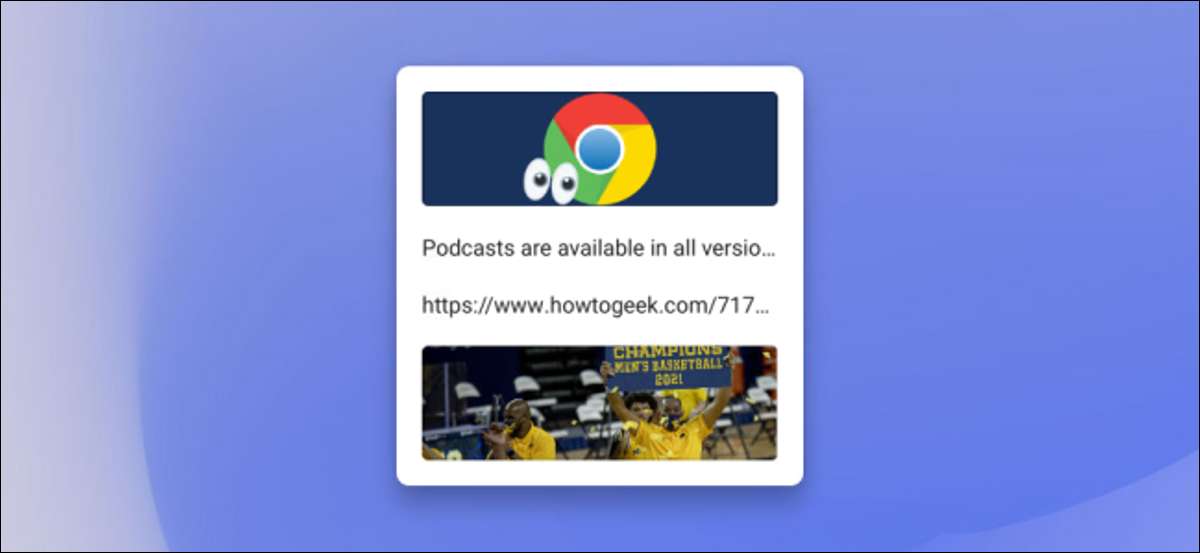
کاپی اور پیسٹ ایک حیرت انگیز سہولت ہے جو ہم نے عطا کی ہے، لیکن یہ بہتر بنایا جا سکتا ہے. بہت سے دیگر پلیٹ فارم ، کروم OS کلپ بورڈ مینیجر ہے. ہم آپ کو اپنے Chromebook پر اس کا استعمال کیسے کریں گے.
کلپ بورڈ مینیجر کیا ہے؟ ٹھیک ہے، ایک کے بغیر، آپ کے کمپیوٹر کو ایک وقت میں ایک کاپی شے کو یاد کرتا ہے، جس کے بعد آپ کو اگلے اگلے چیز کی طرف سے تبدیل کیا جاتا ہے. ایک کلپ بورڈ مینیجر کئی نقل شدہ اشیاء کو اسٹور کرتا ہے تاکہ آپ واپس جا سکتے ہیں اور ایک وقت میں ایک سے زیادہ تک رسائی حاصل کرسکتے ہیں.
متعلقہ: لوڈ، اتارنا Android پر اپنے کلپ بورڈ تک رسائی حاصل ہے
Chromebooks کے معاملے میں، کلپ بورڈ مینیجر آپ کو نقل شدہ آخری پانچ اشیاء اسٹور کرتا ہے. اس میں متن، لنکس، تصاویر، اور زیادہ شامل ہیں. آپ پانچ اشیاء کو دیکھنے کے لئے کسی بھی وقت اسے لے سکتے ہیں اور انہیں پیسٹ کریں.
کلپ بورڈ مینیجر کہیں بھی کھولا جا سکتا ہے، لیکن اگر آپ کسی چیز کو پیسٹ کرنا چاہتے ہیں تو، آپ کو اصل میں ایک متن باکس میں یا کہیں بھی ایک پیسٹ کردہ شے کو قبول کر سکتا ہے.
ایک بار جب آپ پیسٹ کرنے کے لئے تیار ہو یا آپ صرف کلپ بورڈ میں جھانک لینا چاہتے ہیں- صرف تلاش / لانچر کلید + وی دبائیں.
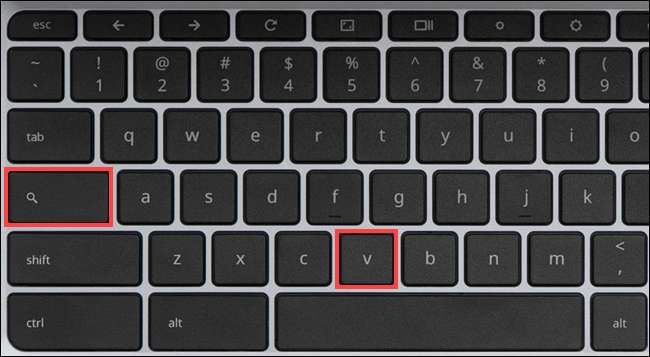
یہ فلوٹنگ کلپ بورڈ مینیجر کو لے جائے گا. ان کو پیسٹ کرنے کے لئے فہرست میں اشیاء میں سے کسی کو منتخب کریں.
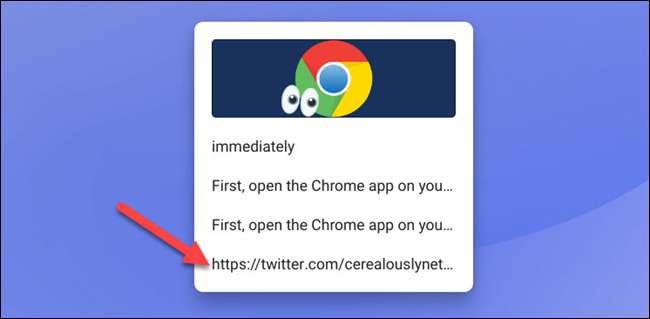
کلپ بورڈ مینیجر سے ایک آئٹم کو ہٹانے کے لئے، ماؤس اس پر یا طویل دبائیں اور "X" آئکن پر کلک کریں.
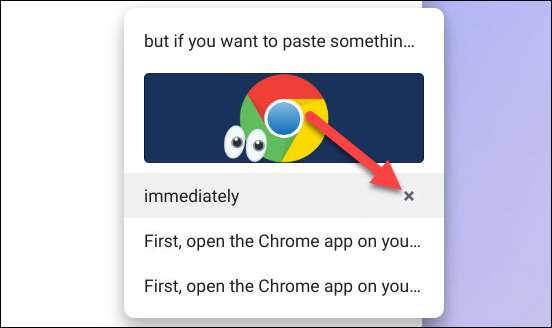
نوٹ کرنے کے لئے کچھ اضافی چیزیں ہیں. کی بورڈ شارٹ کٹ صرف کام کرتا ہے اگر تلاش / لانچر کی چابی کو ڈیفالٹ رویے پر مقرر کیا جاتا ہے. یہ آپ کے پاس کام نہیں کرے گا، مثال کے طور پر، اسے تبدیل کر دیا کیپس تالا بٹن .
نوٹ کرنے کے لئے دوسری بات یہ ہے کہ کلپ بورڈ ہمیشہ کے لئے برقرار نہیں ہے. جب آپ Chromebook سے باہر یا اقتدار سے دستخط کرتے ہیں تو کلپ بورڈ صاف صاف کیا جاتا ہے.
یہی ہے! یہ کاپی اور پیسٹ کی فعالیت کو بڑھانے کے لئے یہ ایک چھوٹا سا چال ہے. اگر آپ اکثر اکثر کاپی-پیسٹری ہیں، تو یہ جاننے کے لئے ایک اچھا ہے.
متعلقہ: آپ کے Chromebook پر کیپس تالا کی کلید کیسے حاصل کریں







